Connetti/controlla i computer tramite rete con KontrolPack

Controlla facilmente i computer della tua rete con KontrolPack. Collega e gestisci computer con sistemi operativi diversi senza sforzo.
Frostpunk è un gioco di sopravvivenza per la costruzione di città. È stato sviluppato e pubblicato da 11 bit studios e si svolge nel 1886, in una linea temporale alternativa in cui le eruzioni vulcaniche bloccano il sole, causando un inverno vulcanico. Nel gioco, il giocatore deve creare una nuova civiltà per sopravvivere a questa nuova apocalisse.
Frostpunk è stato rilasciato su Windows 10 nel 2018. Nel 2019 è stato rilasciato su PS4 e Xbox One nel 2019. Al momento, gli sviluppatori non hanno intenzione di portare il gioco su Linux. Di conseguenza, se desideri goderti Frostpunk sulla piattaforma Linux, devi utilizzare Proton e Steam Play. In questa guida, ti mostreremo come farlo funzionare!
Far funzionare Frostpunk su Linux

Frostpunk ha una valutazione "Oro" su ProtonDB. Detto questo, le migliori possibilità che gli utenti hanno per farlo funzionare su Linux sono tramite Steam Play e Proton. Per far funzionare il gioco sul tuo sistema, segui le istruzioni passo passo descritte di seguito.
Passaggio 1: per giocare a Frostpunk su Linux con Proton, devi utilizzare il client Steam Linux. Tuttavia, il client Steam Linux non è preinstallato su nessun sistema operativo Linux, per ovvie ragioni. Quindi, dobbiamo dimostrare come impostarlo. Avvia una finestra di terminale e segui le istruzioni descritte di seguito.
Ubuntu
Ubuntu Linux è uno dei sistemi operativi più facili in assoluto per far funzionare Steam. Per installarlo, usa semplicemente il seguente comando Apt di seguito in una finestra di terminale.
sudo apt install steam
Debian
Se sei un utente Debian Linux, saprai che non rendono immediatamente disponibili app di videogiochi non gratuite. È necessario abilitare il repository di terze parti, che può essere noioso e fastidioso. Un modo molto migliore è semplicemente installarlo a mano.
Per scaricare l'ultima versione di Steam sul tuo PC Linux, usa il seguente comando wget in una finestra di terminale.
wget https://steamcdn-a.akamaihd.net/client/installer/steam.deb
Al termine del download del pacchetto Steam Deb sul computer, l'installazione è pronta per iniziare. Usando il comando dpkg , installa l'ultima versione di Steam sul tuo PC.
sudo dpkg -i steam.deb
Arch Linux
Quelli su Arch Linux non dovrebbero avere problemi a configurare l'ultima versione di Steam per Linux. La ragione? Lo portano nei repository software centrali. Usando il comando pacman , fai funzionare l'app.
sudo pacman -S steam
Fedora/OpenSUSE
Sia Fedora che OpenSUSE hanno un client Steam scaricabile. Tuttavia, non vale la pena utilizzarlo, poiché la sua installazione comporta l'aggiunta di speciali repository software di terze parti e cose del genere. Un modo più semplice per installare Steam su questi sistemi operativi è semplicemente configurare quello Flatpak. Segui le istruzioni di Flatpak per far funzionare Steam.
Flatpak
Steam è nell'app store Flathub come Flatpak, il che è eccellente, poiché non tutti i sistemi operativi Linux rendono facile far funzionare Steam. Con Steam Flatpak, chiunque può divertirsi con i giochi Steam con poco sforzo. Per avviare l'installazione, segui la nostra guida su come configurare il runtime di Flatpak . Quindi, esegui il comando remote-add di seguito.
flatpak remote-add --if-not-exists flathub https://flathub.org/repo/flathub.flatpakrepo
Ora che il runtime di Flatpak è configurato sul tuo sistema e l'app store di Flathub è configurato, inserisci il comando di installazione flatpak di seguito per far funzionare l'ultima versione di Steam sul tuo PC.
flatpak installa flathub com.valvesoftware.Steam
Passaggio 2: ora che l'app Steam è installata sul tuo PC Linux, avvia l'app e accedi. Una volta effettuato l'accesso, trova il menu "Steam" e fai clic su di esso. Quindi, seleziona l'opzione "Impostazioni" per aprire le impostazioni di Steam.
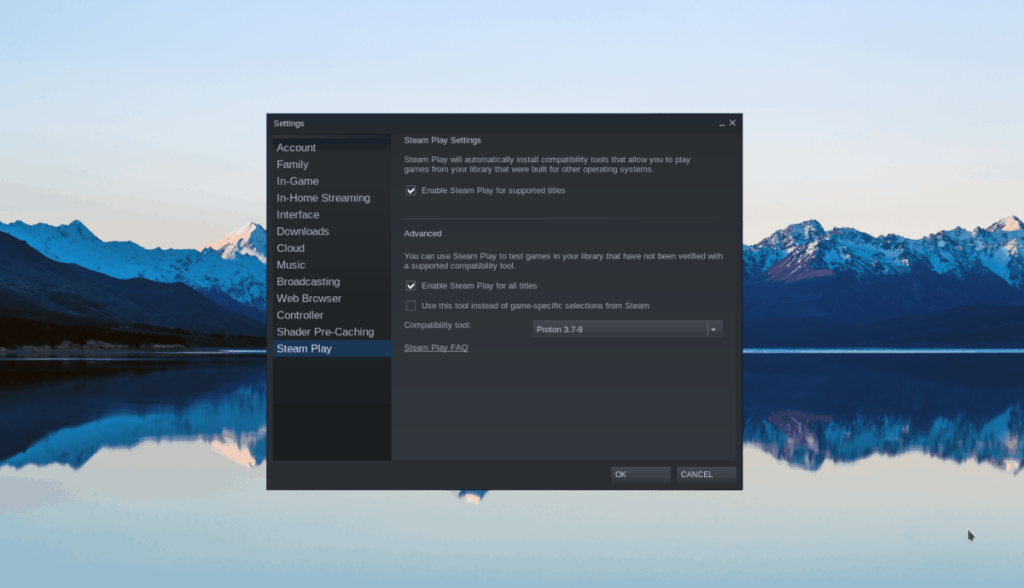
All'interno dell'area "Impostazioni", cerca "Steam Play" e fai clic su di esso per accedere alle impostazioni di Steam Play del client Steam. Nell'area "Steam Play", è necessario selezionare due caselle. Queste caselle sono "Abilita Steam Play per i titoli supportati" e "Abilita Steam Play per tutti gli altri titoli".
Una volta selezionate entrambe le caselle, chiudi la finestra "Impostazioni".
Passaggio 3: trova il pulsante "STORE" e fai clic su di esso per accedere a Steam Storefront. Da lì, individua la casella di ricerca e digita "Frostpunk". Premi Invio per cercare.
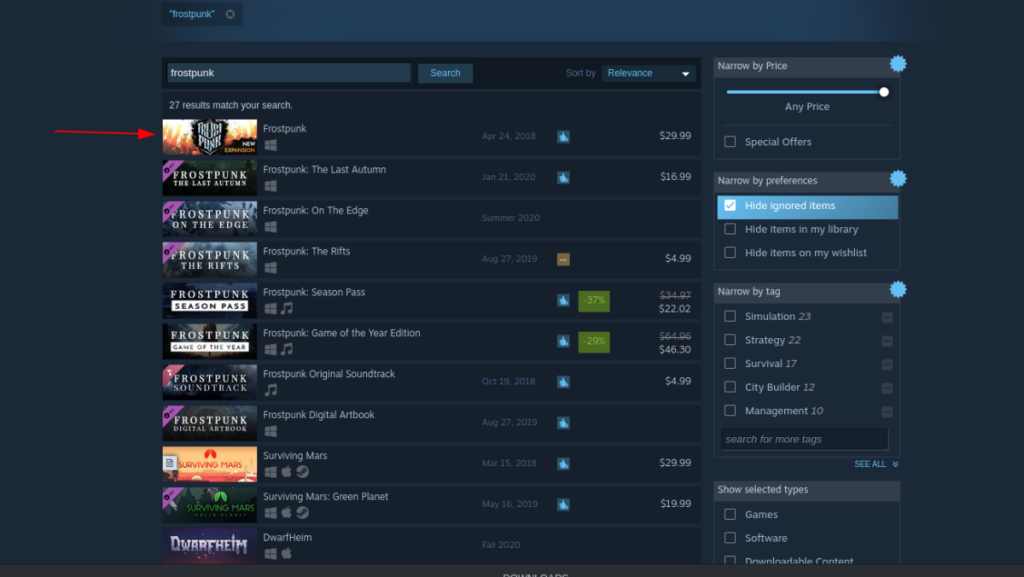
Nei risultati della ricerca, fai clic su "Frostpunk" per accedere alla pagina Frostpunk Steam Storefront. Quindi, fai clic su "Aggiungi al carrello" per acquistare il gioco.
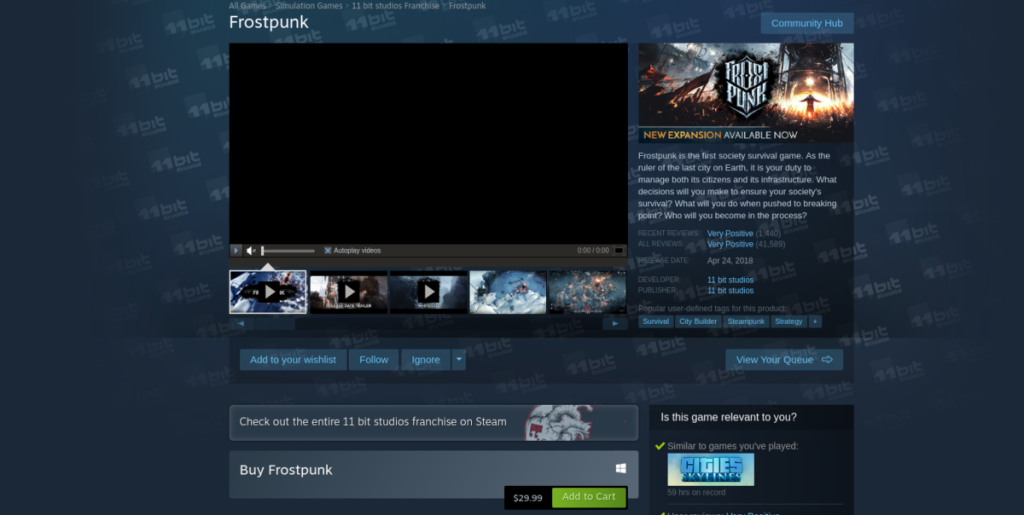
Passaggio 4: dopo aver acquistato Frostpunk, trova il pulsante "LIBRARY" e fai clic su di esso con il mouse per accedere alla tua libreria di giochi Steam. Cerca "Frostpunk" nella tua libreria di giochi e fai clic su di esso.
Passaggio 5: trova il pulsante blu "INSTALLA" e fai clic su di esso per scaricare e installare Frostpunk sul tuo PC Linux. Tieni presente che questo download richiede un po' di tempo per essere completato.

Al termine del download, il pulsante blu "INSTALLA" diventa un pulsante verde "PLAY". Fare clic per avviare il gioco. Divertiti!
Risoluzione dei problemi di Frostpunk
Frostpunk ha una valutazione Gold su ProtonDB, che è abbastanza buona, ma non perfetta. Di conseguenza, potresti riscontrare problemi giocando a Frostpunk. Per la risoluzione dei problemi, vai alla pagina Frostpunk ProtonDB .
Controlla facilmente i computer della tua rete con KontrolPack. Collega e gestisci computer con sistemi operativi diversi senza sforzo.
Vuoi eseguire automaticamente alcune attività ripetute? Invece di dover cliccare manualmente più volte su un pulsante, non sarebbe meglio se un'applicazione...
iDownloade è uno strumento multipiattaforma che consente agli utenti di scaricare contenuti senza DRM dal servizio iPlayer della BBC. Può scaricare video in formato .mov.
Abbiamo trattato le funzionalità di Outlook 2010 in modo molto dettagliato, ma poiché non verrà rilasciato prima di giugno 2010, è tempo di dare un'occhiata a Thunderbird 3.
Ogni tanto tutti abbiamo bisogno di una pausa, se cercate un gioco interessante, provate Flight Gear. È un gioco open source multipiattaforma gratuito.
MP3 Diags è lo strumento definitivo per risolvere i problemi nella tua collezione audio musicale. Può taggare correttamente i tuoi file mp3, aggiungere copertine di album mancanti e correggere VBR.
Proprio come Google Wave, Google Voice ha generato un certo fermento in tutto il mondo. Google mira a cambiare il nostro modo di comunicare e poiché sta diventando
Esistono molti strumenti che consentono agli utenti di Flickr di scaricare le proprie foto in alta qualità, ma esiste un modo per scaricare i Preferiti di Flickr? Di recente siamo arrivati
Cos'è il campionamento? Secondo Wikipedia, "È l'atto di prendere una porzione, o campione, di una registrazione sonora e riutilizzarla come strumento o
Google Sites è un servizio di Google che consente agli utenti di ospitare un sito web sul server di Google. Ma c'è un problema: non è integrata alcuna opzione per il backup.



![Scarica FlightGear Flight Simulator gratuitamente [Divertiti] Scarica FlightGear Flight Simulator gratuitamente [Divertiti]](https://tips.webtech360.com/resources8/r252/image-7634-0829093738400.jpg)




